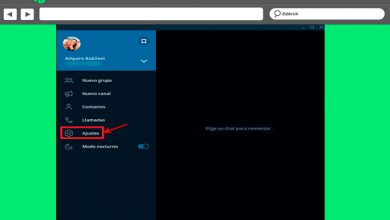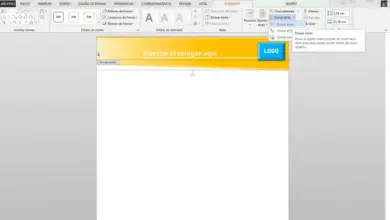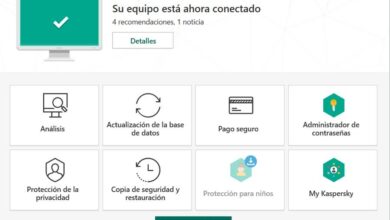Comment puis-je appliquer l’effet de demi-teinte au texte à l’aide de Corel Photo Paint
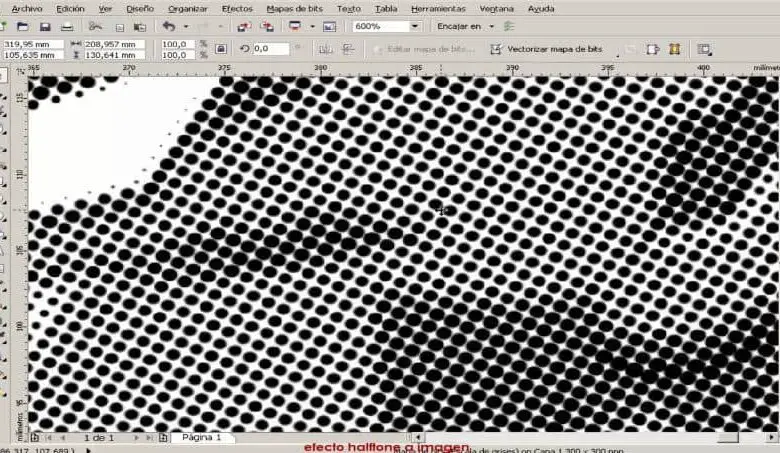
L’utilisation de programmes puissants pour créer et éditer des images est devenue une pratique très courante chez les utilisateurs qui souhaitent donner à leur travail une touche professionnelle .
Cette fois, nous parlerons de l’utilisation d’un outil qui est largement utilisé dans cette application. C’est pourquoi, dans le didacticiel suivant, nous vous montrerons les étapes à suivre pour pouvoir appliquer l’effet de demi-teinte au texte à l’aide de Corel Photo Paint.
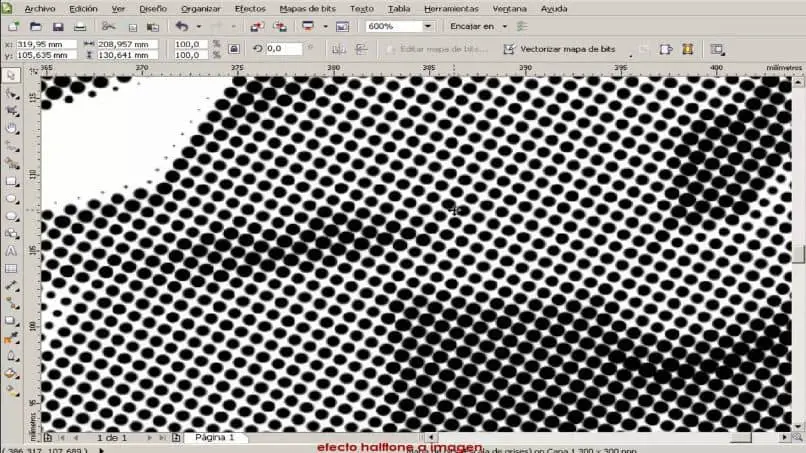
Depuis un certain temps déjà, l’utilisation de Corel Photo Paint s’est généralisée , car elle nous permet d’effectuer des travaux beaucoup plus rapidement, si on la compare à d’autres avec des caractéristiques similaires. Cela est dû à sa grande polyvalence et à l’offre d’une interface personnalisable en fonction des besoins et des goûts de l’utilisateur qui l’utilise.
Nous vous avons déjà donné un article différent, qui vous montre l’utilisation de son outil d’édition graphique multiple. Si vous souhaitez consulter le didacticiel sur la coloration des images en noir et blanc avec Corel Photo Paint.
Mais maintenant, nous allons vous apprendre à utiliser une autre fonction, dans laquelle vous apprendrez comment appliquer l’effet de demi-teinte au texte à l’aide de Corel Photo Paint.
Comment puis-je appliquer l’effet de demi-teinte au texte à l’aide de Corel Photo Paint
Afin que nous puissions utiliser de manière optimale les différentes fonctions ou outils de l’application Corel Photo Paint. Et nous pouvons appliquer un effet personnalisé aux textes ou aux arrière-plans, puis nous allons vous l’expliquer et pour cela, nous irons dans l’application et ouvrirons une feuille de calcul. Dans celui-ci, tout d’abord, nous allons créer un arrière-plan avec la couleur de notre préférence.
Maintenant sur ce fond, nous allons écrire le texte, auquel nous ajouterons ensuite l’effet de demi – teintes . Pour écrire le texte, nous allons aller dans le menu de gauche et nous allons choisir l’outil de texte. Ensuite, nous faisons un clip en arrière-plan et nous commençons à écrire le texte et dans la partie supérieure les options seront affichées, pour lui donner le format souhaité.
En d’autres termes, nous pouvons ici choisir la police, le style, la taille, la couleur, etc. après avoir fait la conception de notre texte. Nous allons maintenant sélectionner l’ outil de création de rectangle et nous allons changer la couleur de remplissage en une couleur unie et le contour sera nul. Nous placerons ce rectangle dans la partie inférieure de notre arrière-plan.
Application de l’effet de demi-teinte au texte
La prochaine étape sera d’aller dans le menu principal supérieur et de choisir l’ onglet Effet , puis nous allons cliquer sur l’option Flou puis sur Flou gaussien. Nous allons essayer de lui donner un flou moyen, pour un effet de demi-teinte parfait et nous cliquons sur OK. Maintenant, nous retournons à l’onglet d’effet, puis nous cliquons sur l’option de transformation de couleur.
Et enfin, nous cliquons sur l’option Tons moyens, cette action générera une boîte et dans celle-ci nous allons placer dans l’option Rayon maximum de points en 10. Et puis nous cliquons sur OK, maintenant nous allons aller au calque que nous ont créé, il est sur le côté droit. Et nous allons changer la couleur , pour cela, nous la sélectionnons et cliquons dessus.
Et puis nous allons sélectionner l’option Créer un masque à partir d’un objet, maintenant nous allons aller dans le menu latéral et sélectionner l’outil de remplissage intelligent. Et enfin nous allons sélectionner une couleur, cliquer sur Appliquer et supprimer le masque. Maintenant, nous allons placer cette boîte sur le texte, de sorte qu’une moitié reste avec une couleur unie et l’autre avec un demi-ton.
Maintenant, nous nous positionnons sur le calque de texte, puis nous faisons un bon clip et choisissons l’option Créer un masque à partir d’un objet. Ensuite, nous nous positionnons sur le calque qui a l’effet de demi-teintes, faites un clic droit et sélectionnez l’option Recadrer par masque .

Et puis nous supprimons le masque, de cette manière, nous concluons le didacticiel et vous pouvez réaliser à quel point il est simple et facile d’ appliquer l’effet de demi-teinte au texte à l’aide de Corel Photo Paint.